notepad++中可以设置云同步设,但是需要自己先安装OneDrive,下面我们就来看看详细的教程。
- 软件名称:
- 文本(代码)编辑器(Notepad++) V7.4.1 多语官方中文安装版
- 软件大小:
- 2.77MB
- 更新时间:
- 2017-05-18
一、准备OneDrive
1、OneDrive是微软提供的云储存服务,为个人用户免费提供5GB的存储空间。我们要准备一个微软账号,没有的话注册一个就可以;接着需要OneDrive客户端,一般系统自带,只需要在搜索一下,打开就可以了,如下图;
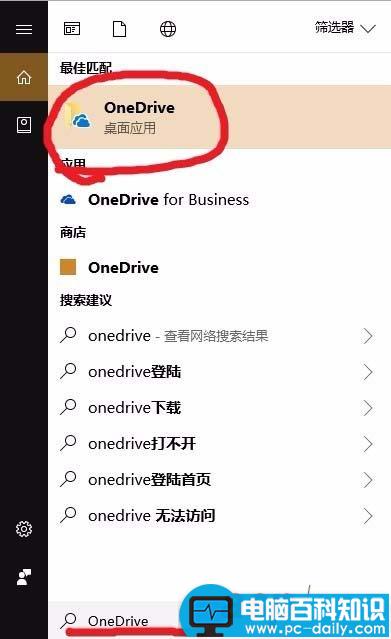
2、登陆OneDrive之后,资源管理器会出现同步文件夹;
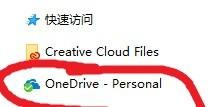
3、打开之后我们创建一个新文件夹,命名为notepad++云同步设置;这样我们第一步就准备好了。

二、设置notepad++
1、打开notepad++软件;

2、点击菜单栏中的设置,选择首选项;
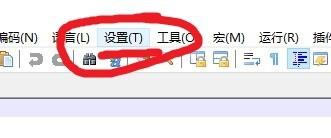
3、首选项界面:先选择云同步,再点击省略号按钮;
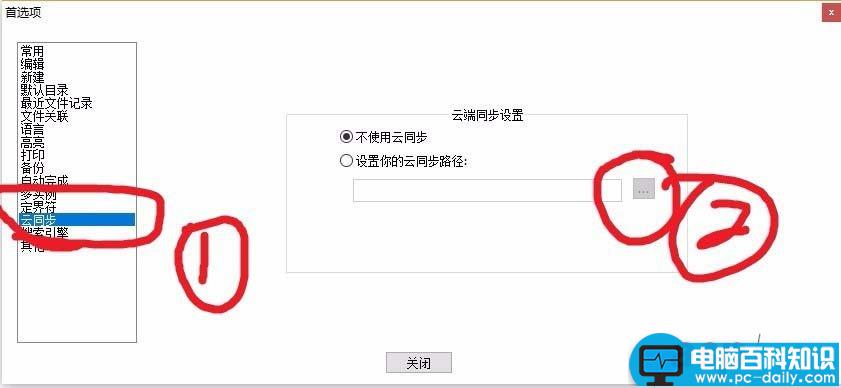
4、选择我们在OneDrive中创建的notepad++云同步设置这个文件夹,点击确定就可以了;
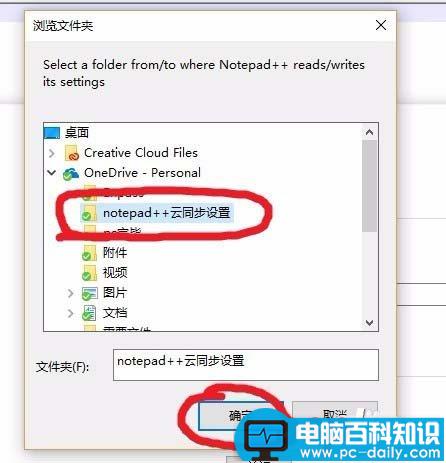
5、重启notepad++软件就大功告成!
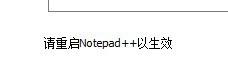
以上就是notepad++设置云同步的教程,希望大家喜欢,请继续关注。